Списки в MS Excel
Цель: научиться использовать расширенный фильтр, подводить итоги.
Ход работы
На листе 1 рабочей книги создайте список (рис.1). Столбцы Цена, Дебет и Кредит имеют финансовый формат, кроме того столбцы Дебет и Кредит – вычисляемые (Дебет = Цена*Кол-во1, Кредит = Цена*Кол-во2). Столбец Дата должен иметь формат Дата с соответствующим типом отображения данных.
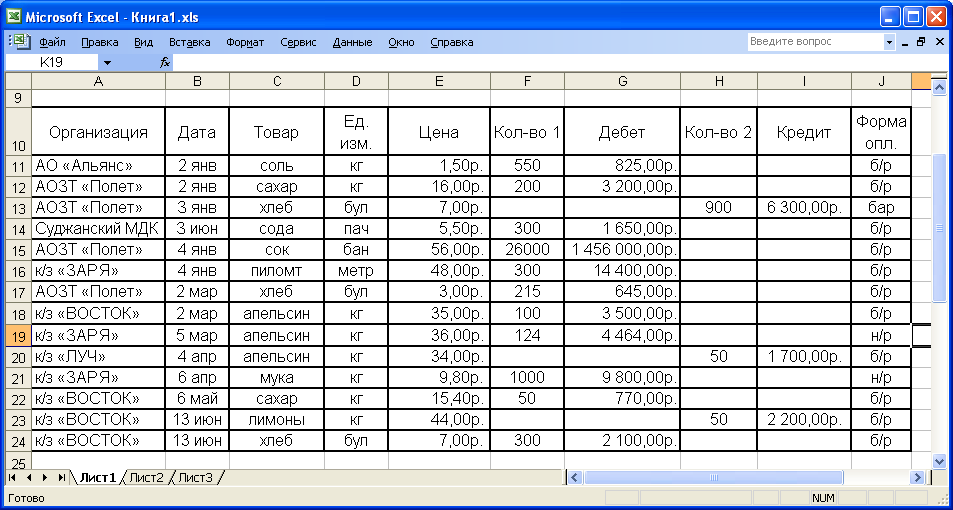
Рис. 1.
Для выборки записей из списка примените Расширенный фильтр. С помощью команды Расширенный фильтр можно фильтровать список так же, как и с помощью команды Автофильтр, но при этом не отображаются раскрывающиеся списки для столбцов. Вместо этого в отдельном диапазоне условий над списком вводятся условия, в соответствии с которыми требуется произвести фильтрацию. Диапазон условий позволяет произвести фильтрацию при более сложных условиях отбора.
Для того чтобы найти в нескольких столбцах данные, отвечающие одному условию отбора, введите все условия отбора в одну строку диапазона условий отбора.
При наличии для одного столбца двух и более условий отбора введите эти условия отбора непосредственно друг под другом в отдельные строки.
 Найдите данные, используя расширенный фильтр:
Найдите данные, используя расширенный фильтр:
Выше таблицы, на первую строку, скопировать строку заголовка таблицы. Ниже скопированной строки заголовка сформировать критерий отбора записей. В столбец Организация ввести АОЗТ «Полет», в столбец Товар – хлеб. Установить курсор в область таблицы, в которой будет производиться выборка данных.
Выполнить команду Данные – Фильтр – Расширенный фильтр. В появившемся диалоговом окне в строке Исходный диапазон появится запись А10:J24.
В диалоговом окне установить курсор в строку Диапазон условий, перейти в таблицу и выделить диапазон А1:J2.
Чтобы скрыть записи, не соответствующие критериям отбора в имеющемся списке, установить переключатель Фильтровать список на месте. Для того, чтобы новые данные печатались в другом месте, необходимо установить переключатель Скопировать результат в другое место и также указать диапазон, куда будут выводиться отсортированные данные.
Для отображения всех записей списка при фильтрации на месте выполнить команду Данные – Фильтр – Отобразить все
Для поиска данных по двум и более условиям отбора, эти условия необходимо располагать в отдельных строках для каждого условия, одно непосредственно под другим. Условия АОЗТ «Полет», Товар – хлеб располагают в одной строке, другое условие – товар апельсин – помещают в другой строке. Критерии отбора будут иметь вид:

Для того чтобы найти строки, отвечающие более чем двум наборам условий, включите в критерии отбора несколько столбцов с одинаковыми заголовками. Например, для отбора данных, соответствующих диапазону цен от 20 до 50, необходимо добавить еще один столбец с заголовком Цена и ввести условия:

Вывести записи, соответствующие АО «Альянс», АОЗТ «Полет» и товары, цена которых не превышает 16. Вернуть все записи.
Вывести записи, содержащие колхоз «Восток» и дату покупки в промежутке от 1 марта до 13 июня, а также оплаченные по наличному расчету. Вернуть все записи.
Вывести записи, содержащие колхоз «Восток», цены которого больше 7, но меньше 16, а также количество товара по дебету больше 300. Вернуть все записи.
Добавьте в список записи в середину таблицы. Для этого выделить строки 16-20, в контекстном меню выделенных строк выполнить команду Вставить. В добавленные ячейки ввести данные:
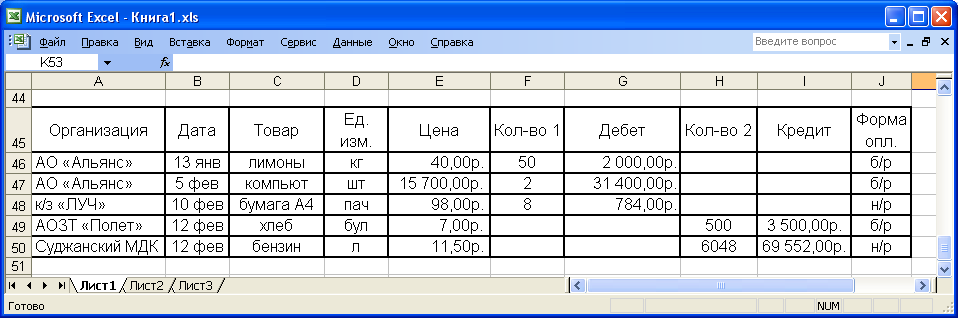
Итоги
MS Excel обладает средством автоматического подведения основных и промежуточных итогов.
С копируйте таблицу с Листа 1 на Лист 2. Предположим, необходимо подвести итоги о продаже товаров каждой организации, затем еще итоги в каждой организации по датам.
копируйте таблицу с Листа 1 на Лист 2. Предположим, необходимо подвести итоги о продаже товаров каждой организации, затем еще итоги в каждой организации по датам.
Отсортируйте таблицу по двум уровням сортировки: первый уровень сортировки столбец Организация, второй уровень сортировки столбец Дата.
Выполнить команду Данные – Промежуточные итоги. В появившемся диалоговом окне в первой строке выбрать Организация, в строке Операция из списка выбрать Сумма, в третьей строке выбрать поля, по которым подводить итоги: Дебет и Кредит.
Посмотрите результаты. В левой половине экрана появились символы структуры (значки «плюс» и «минус»). Пощелкайте на них и ознакомьтесь с их назначением.
Вновь выполнить команду подведения итогов. В поле Добавить итоги вводим поле Дата. Чтобы предыдущие итоги не стерлись, значок Заменить текущие итоги должен быть выключен.
Отмените все итоги. Чтобы убрать итоги, вновь вызвать окно Итоги и нажать кнопку Убрать все.







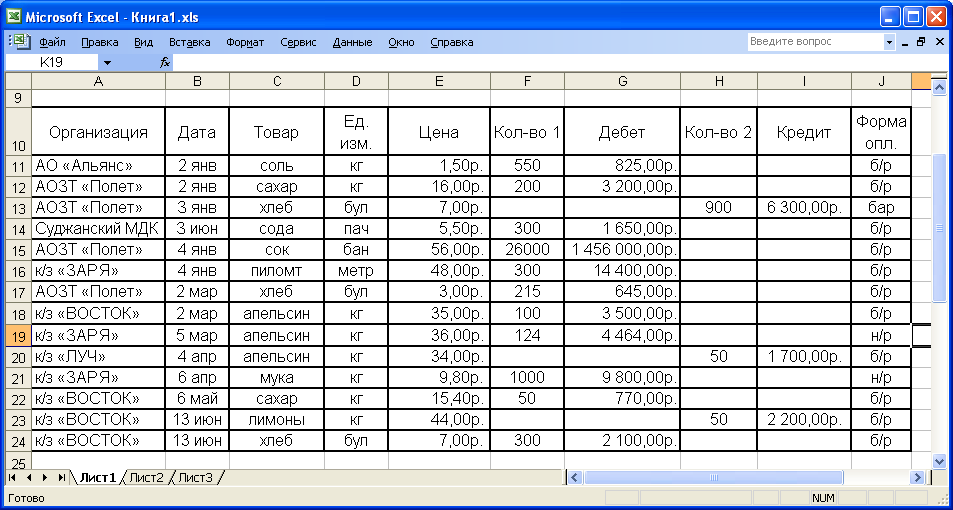
 Найдите данные, используя расширенный фильтр:
Найдите данные, используя расширенный фильтр:

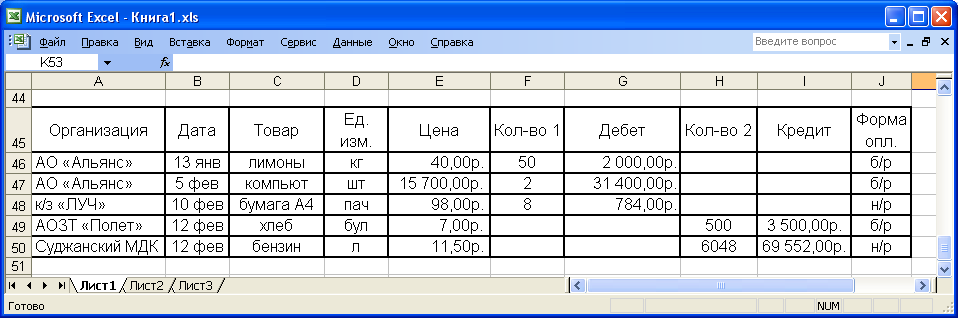
 копируйте таблицу с Листа 1 на Лист 2. Предположим, необходимо подвести итоги о продаже товаров каждой организации, затем еще итоги в каждой организации по датам.
копируйте таблицу с Листа 1 на Лист 2. Предположим, необходимо подвести итоги о продаже товаров каждой организации, затем еще итоги в каждой организации по датам.









